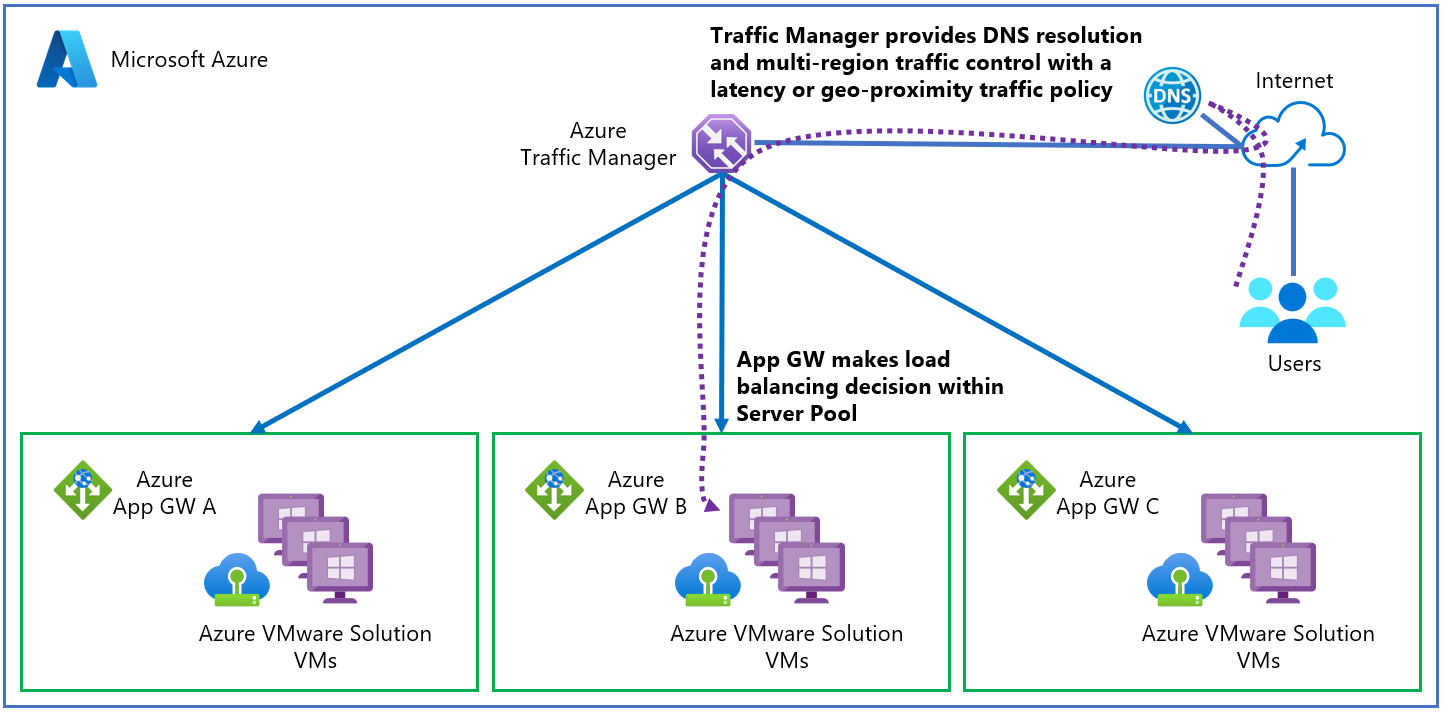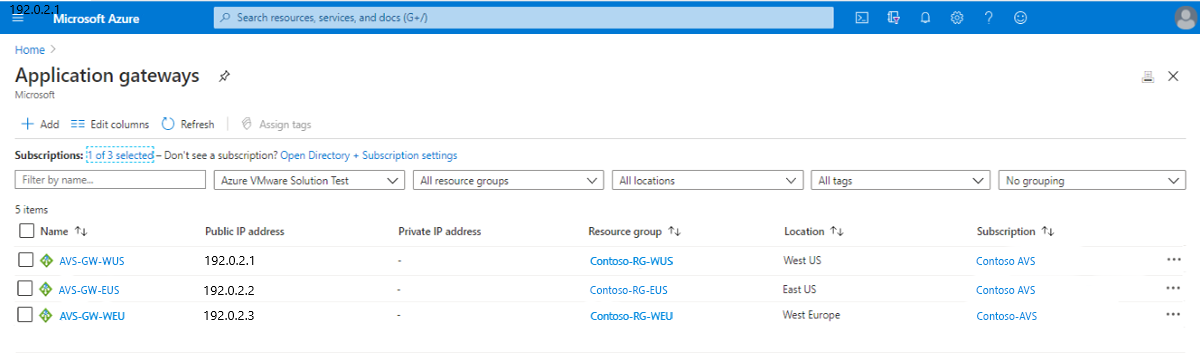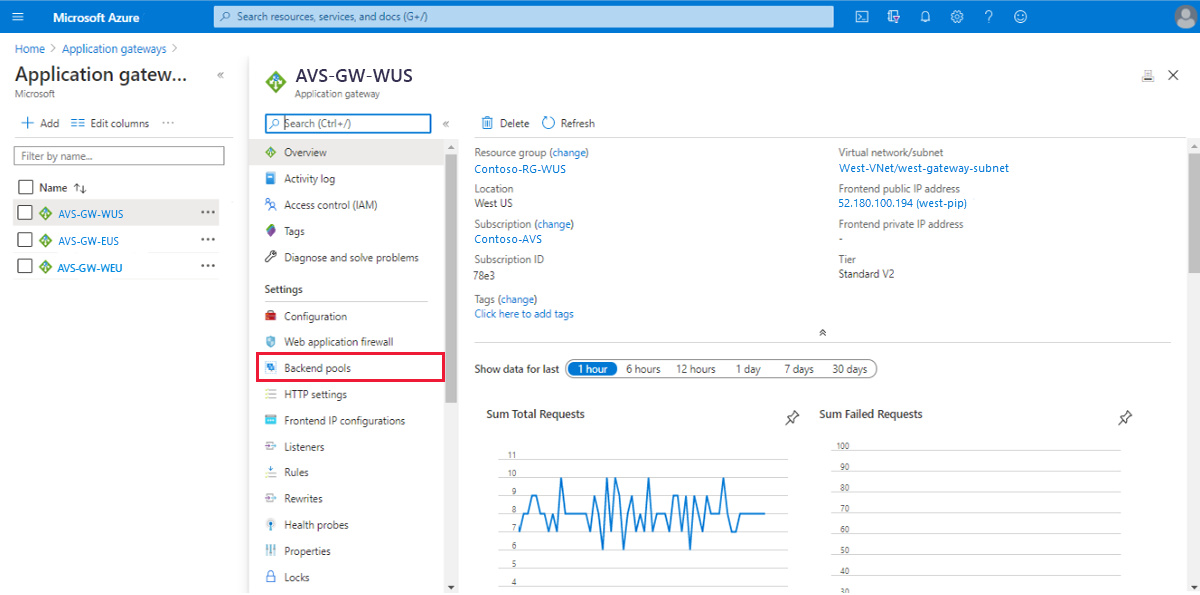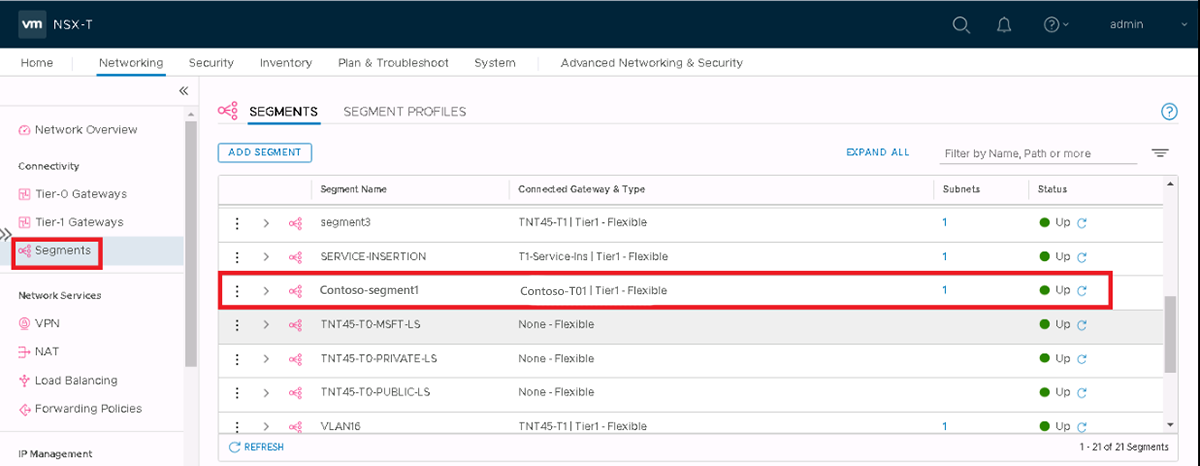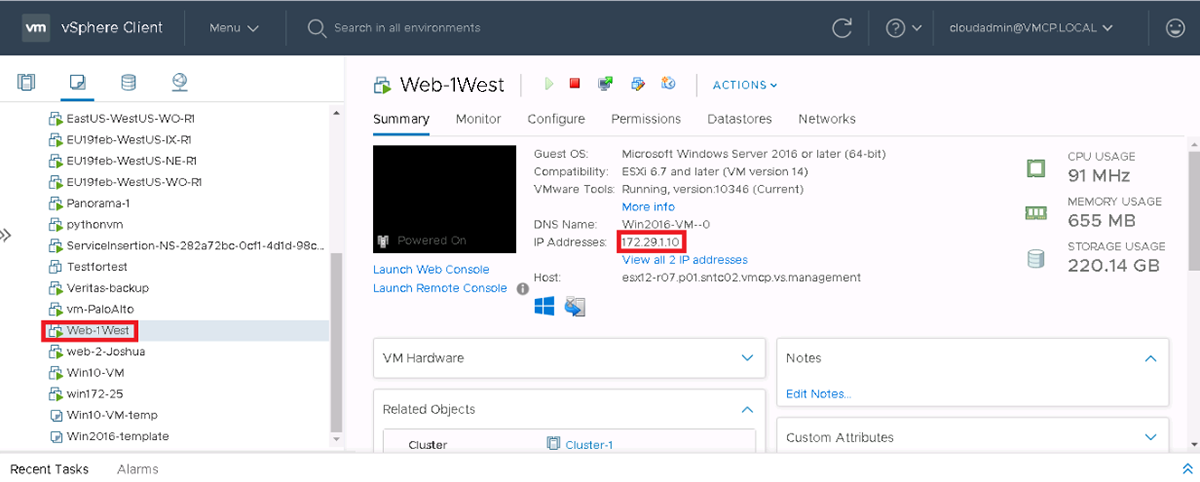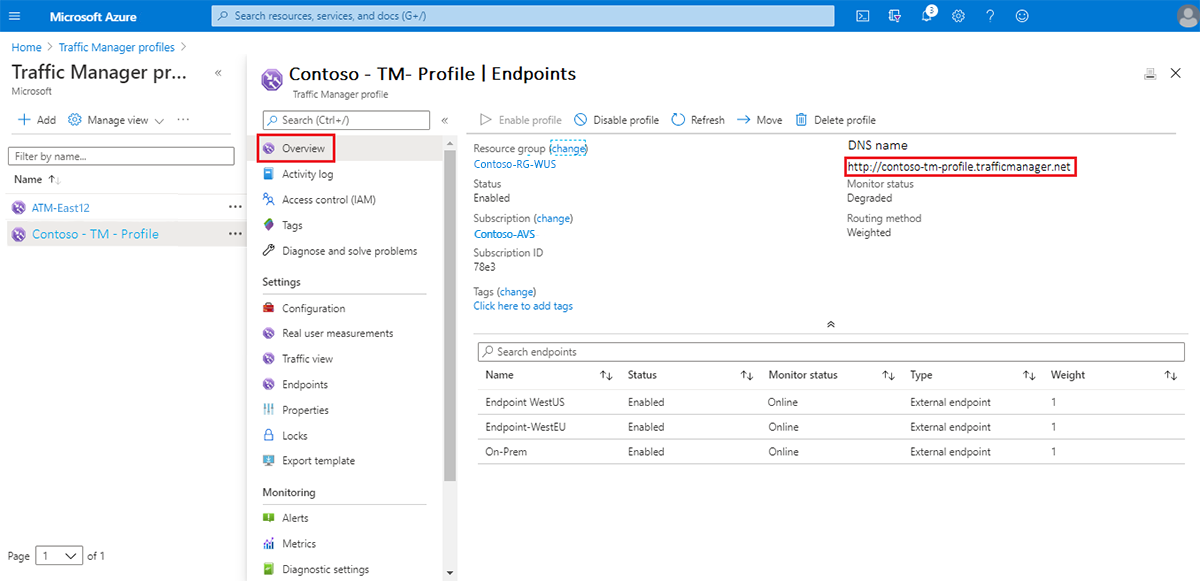Azure Traffic Manager를 배포하여 Azure VMware Solution 워크로드 균형 조정
이 문서에서는 Azure Traffic Manager를 Azure VMware Solution과 통합하는 방법의 단계를 안내합니다. 이 통합을 통해 여러 엔드포인트에서 애플리케이션 워크로드의 균형을 조정할 수 있습니다. 이 문서에서는 여러 Azure VMware Solution 지역에 걸쳐 있는 세 개의 Azure Application Gateway 간에 트래픽을 전달하도록 Traffic Manager를 구성하는 방법의 단계를 안내합니다.
게이트웨이에는 들어오는 계층 7 요청의 부하를 분산하기 위해 백 엔드 풀 멤버로 구성된 Azure VMware Solution VM(가상 머신)이 있습니다. 자세한 내용은 Azure Application Gateway를 사용하여 Azure VMware Solution에서 웹앱 보호를 참조하세요.
이 다이어그램에서는 Traffic Manager가 지역 엔드포인트 간의 DNS 수준에서 애플리케이션에 대한 부하 분산을 제공하는 방법을 보여 줍니다. 게이트웨이에는 IIS 서버로 구성된 백 엔드 풀 멤버가 있으며 Azure VMware Solution 외부 엔드포인트로 참조됩니다. 세 프라이빗 클라우드 지역 간의 가상 네트워크를 통해 커넥트 ExpressRoute 게이트웨이를 사용합니다.
시작하기 전에 필수 구성 요소 목록을 검토한 다음, 다음 절차를 수행합니다.
- 애플리케이션 게이트웨이 및 NSX 세그먼트의 구성 확인
- Traffic Manager 프로필 만들기
- Traffic Manager 프로필에 외부 엔드포인트 추가
필수 조건
서로 다른 Azure VMware Solution 지역에서 실행되는 Microsoft IIS 서버로 구성된 세 개의 VM:
- 미국 서부
- 서유럽
- 미국 동부(온-프레미스)
앞에서 언급한 Azure VMware Solution 지역에서 외부 엔드포인트를 사용하는 애플리케이션 게이트웨이입니다.
확인을 위해 인터넷에 연결된 호스트입니다.
Azure VMware Solution에서 만든 NSX 네트워크 세그먼트입니다.
애플리케이션 게이트웨이 구성 확인
다음 단계는 애플리케이션 게이트웨이의 구성을 확인합니다.
Azure Portal에서 애플리케이션 게이트웨이를 선택하여 현재 애플리케이션 게이트웨이 목록을 봅니다.
- AVS-GW-WUS
- AVS-GW-EUS(온-프레미스)
- AVS-GW-WEU
이전에 배포된 애플리케이션 게이트웨이 중 하나를 선택합니다.
애플리케이션 게이트웨이에 대한 다양한 정보를 보여 주는 창이 열립니다.
백 엔드 풀 중 하나의 구성을 확인하려면 백 엔드 풀을 선택합니다. IP 주소(172.29.1.10)를 사용하여 웹 서버로 구성된 VM 백 엔드 풀 멤버가 하나 표시됩니다.
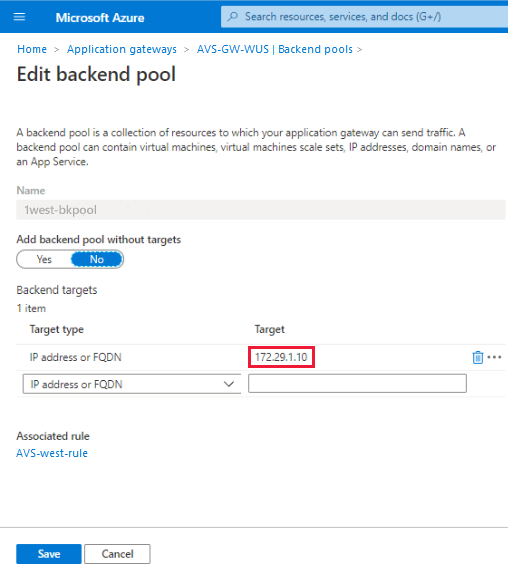
다른 애플리케이션 게이트웨이 및 백 엔드 풀 멤버의 구성을 확인합니다.
NSX 세그먼트 구성 확인
다음 단계에서는 Azure VMware Solution 환경에서 NSX 세그먼트의 구성을 확인합니다.
구성된 세그먼트를 보려면 세그먼트를 선택합니다. Contoso-T01 게이트웨이, Tier-1의 유연한 라우터에 연결된 Contoso-segment1이 표시됩니다.
연결된 세그먼트 수와 함께 Tier-1 게이트웨이 목록을 보려면 Tier-1 게이트웨이를 선택합니다.
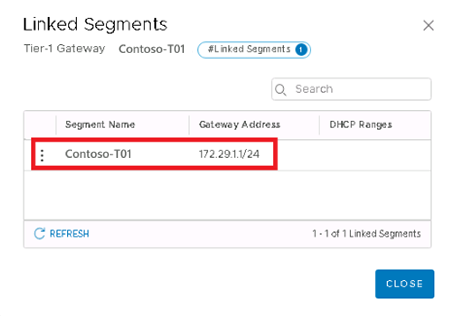
Contoso-T01에 연결된 세그먼트를 선택합니다. Tier-01 라우터에 구성된 논리 인터페이스를 보여 주는 창이 열립니다. 이는 세그먼트에 연결된 백 엔드 풀 멤버 VM에 대한 게이트웨이로 사용됩니다.
vSphere 클라이언트에서 VM을 선택하여 세부 정보를 확인합니다.
참고 항목
해당 IP 주소는 이전 섹션에서 웹 서버로 구성된 VM 백 엔드 풀 멤버와 일치합니다(172.29.1.10).
VM을 선택한 다음, ACTIONS > 편집 설정 선택하여 NSX 세그먼트에 대한 연결을 확인합니다.
Traffic Manager 프로필 만들기
Azure Portal에 로그인합니다. Azure 서비스 > 네트워킹에서 Traffic Manager 프로필을 선택합니다.
+ 추가를 선택하여 새 Traffic Manager 프로필을 만듭니다.
다음 정보를 입력한 다음 만들기를 선택합니다.
- 프로필 이름
- 라우팅 방법(가중치 적용)
- 구독
- Resource group
Traffic Manager 프로필에 외부 엔드포인트 추가
검색 결과 창에서 Traffic Manager 프로필을 선택하고 엔드포인트를 선택한 다음 + 추가를 선택합니다.
다른 지역의 각 외부 엔드포인트에 대해 필수 세부 사항을 입력한 후 추가를 선택합니다.
- Type
- 이름
- FQDN(정규화된 도메인 이름) 또는 IP
- 가중치(각 엔드포인트에 가중치 1을 할당)
만든 후에는 세 가지 모두 Traffic Manager 프로필에 표시됩니다. 세 가지 모두의 모니터 상태는 온라인이어야 합니다.
개요를 선택하고 DNS 이름 아래에 URL을 복사합니다.
DNS 이름 URL을 브라우저에 붙여넣습니다. 유럽 서부 영역으로 전송되는 트래픽을 보여 주는 스크린샷
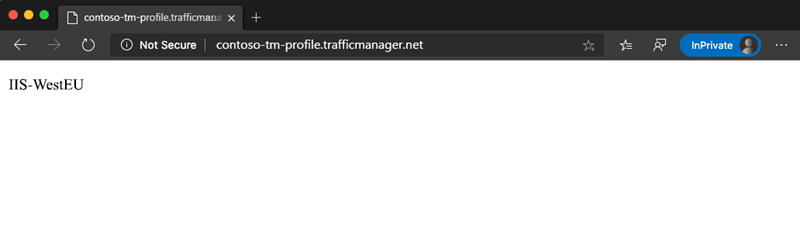
브라우저를 새로 고칩니다. 이 스크린샷에서는 미국 서부 지역에서 다른 백 엔드 풀 멤버 집합으로 전송되는 트래픽이 표시됩니다.
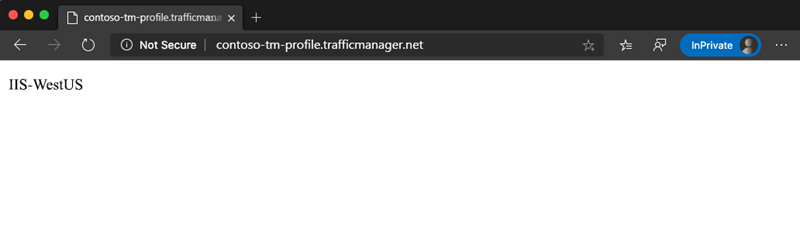
브라우저를 다시 새로 고칩니다. 스크린샷은 온-프레미스의 백 엔드 풀 멤버의 최종 집합으로 전송되는 트래픽을 보여 줍니다.

다음 단계
Azure VMware Solution과 Azure Traffic Manager를 통합하는 방법에 대해 이해했으므로 다음에 대해 자세히 알아봅니다.